Beste 3 manieren om de kalender over te zetten van iPhone 7/7 Plus / 6s / 6s plus / 6 naar Mac
Waarom is agentsynchronisatie belangrijk?
Het is essentieel om uw agenda te synchroniseren vanaf de iPhoneop Mac omdat het synchroon houden ervoor kan zorgen dat u altijd al uw afspraken op de hoogte hebt van gegevens op zowel uw iPhone als Mac. Na het synchroniseren worden alle wijzigingen die in de kalender zijn aangebracht, doorgevoerd in al uw gesynchroniseerde apparaten.
1. Breng de kalender over van iPhone naar Mac met freeware
Met iPhone Care Pro voor Mac kun je gratis spelenkalenders en video's, contacten, notities, muziek, foto's, bladwijzers van iPhone 7/7 Plus / 6s / 6s plus / 6 en eerdere modellen overbrengen naar Macbook Pro, Macbook Air en iMac met Mac OS X 10.10 Yosemite, 10.9 Mavericks, en onder. De snelheid, eenvoud en mogelijkheden maken deze software tot een krachtig hulpmiddel.
Volg mee voor een gedetailleerd overzicht van de beste manieren om agenda's over te zetten van uw iPhone naar uw Mac-computer.
- Stap 1: Verbind uw iPhone met uw Mac via een USB-kabel. En klik op "Vertrouwen" wanneer het bericht "Deze computer vertrouwen" op uw apparaat verschijnt.
- Stap 2: Selecteer "Bestandsbeheer" in de hoofdinterface.

- Stap 3: Selecteer "Agenda" als uw doelbestandstypes.
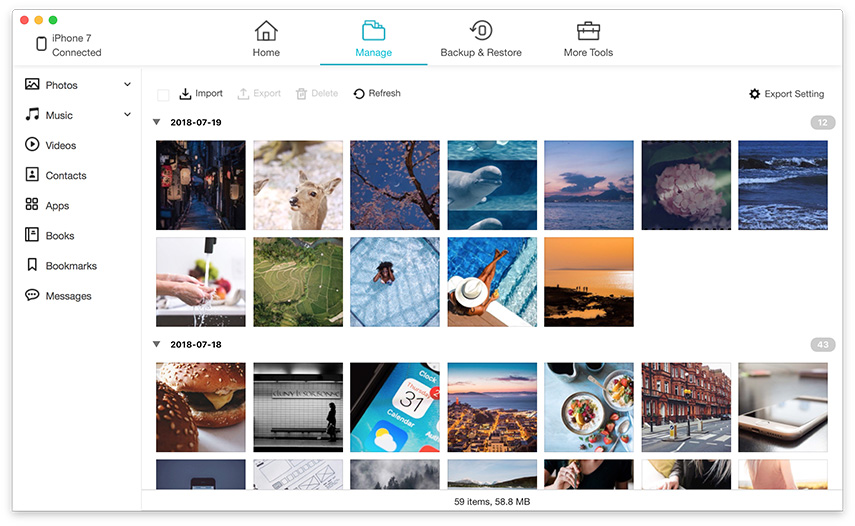
- Stap 4: Selecteer de agenda's die u wilt overbrengen naar Mac. Klik op "Exporteren naar" en selecteer een locatie op uw Mac om geëxporteerde agenda's op te slaan.

2. Synchroniseer iPhone Agenda met Mac met iTunes
Met iTunes kunt u de kalender met meerdere klikken overzetten naar Mac. Als uw iTunes niet verschijnt, klik hier om het te repareren.
- Stap 1: sluit uw iPhone aan op uw Mac met de USB-kabel.
- Stap 2: Start iTunes en klik op "iPhone" op de apparaatwerkbalk.
- Stap 3: Selecteer het tabblad "Info" en vink "Agenda's synchroniseren" aan.
- Stap 4: Klik op "Toepassen" en wacht tot de voortgangsbalk aangeeft dat de synchronisatie is voltooid. Druk op de knop "Uitwerpen" en koppel uw iPhone los.

3. Synchroniseer Agenda van iPhone naar Mac met iCloud
Als u Apple iCloud hebt ingeschakeld, kunt u synchroniserenkalenders met uw Mac draadloos vanaf elke locatie, zonder iTunes te gebruiken. Al je evenementinformatie wordt opgeslagen op de iCloud-webserver en wordt via wifi of mobiele gegevens naar je iPhone en Mac gepusht.
- Stap 1: Stel uw iCloud-agenda op uw iPhone in door het menu Instellingen te openen en "iCloud" te selecteren.
- Stap 2: Meld u aan bij uw iCloud-account en schakel Agenda's in.
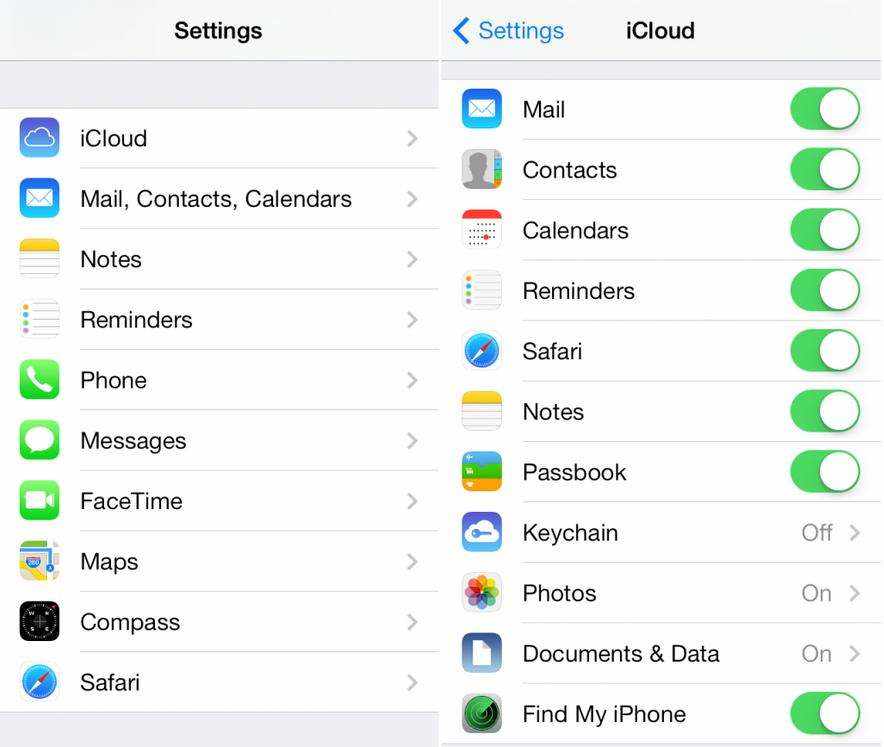
- Stap 3: Schakel uw iCloud-agenda op uw Mac in door op het Apple-menupictogram op uw systeemwerkbalk te klikken en "Systeemvoorkeuren" te selecteren.
- Stap 4: Kies "iCloud" en log in op uw account. Vink het vakje naast Agenda's aan. Gebeurtenissen die zijn toegevoegd aan de Agenda-apps op uw iPhone of Mac worden automatisch bijgewerkt op al uw apparaten.

Hoe kopieer je kalenders van je iPhone naar je Mac? Heb je een eenvoudigere methode om kalenders te bevrijden van een iPhone 6? Laten we het in de reacties horen.









![[Probleem opgelost] iCloud Calendar Sync Error 400](/images/icloud-tips/issue-solved-icloud-calendar-sync-error-400.jpg)